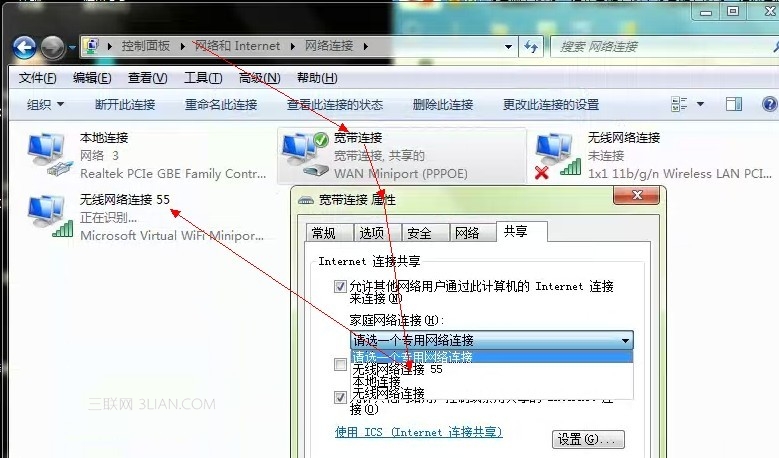萬盛學電腦網 >> 媒體工具 >> 天天模擬器使用教程
天天模擬器使用教程
1、下載安裝天天模擬器
2、電腦桌面右擊天天模擬器圖標,選擇打開文件位置

2、找到天天模擬器文件夾裡的模擬器管理程序tiantianmanager.exe,運行程序,會稍微慢了點,耐心

3、點擊模擬器管理程序裡的添加,開始添加模擬器引擎

4、選擇一個模擬器引擎,程序開始下載添加模擬器引擎,這個過程需要下載會比較慢,添加好後退出管理程序
5、在模擬器目錄下的vbox目錄下的Virtualbox.exe並運行,首先選擇管理菜單下的全局設定,更改默認虛擬電腦位置,選擇一個容易記住位置,方便後面操作

6、然後返回開始進行模擬器的復制以實現多開

7、設置新模擬器的名稱,並勾選重新初始化所有網卡的mac地址,繼續下一步

8、選擇完全復制的選項,開始復制

9、選擇剛剛復制出來的模擬器選擇第二項進行移除操作

10、來到前面設置的模擬器存放目錄下面,找到復制的模擬器進入文件目錄

12、然後按Ctrl+F搜索192.,找到IP地址後有兩處需要修改,將末尾的42改為43,繼續點搜索下一個,繼續改為43(以此類推,再復制的模擬器以後就是44,45,46…)

13、改完IP後,打開第2步的Virtualbox.exe,默認目錄是在D:ttmnqvbox,右鍵點擊復制的鏡像,選擇設置-網絡-網卡1-高級,點右邊的綠色刷新按鈕,再選網卡2-高級,點右邊的綠色刷新按鈕,最後點擊確定


14、現在就完成了天天模擬器多開的所以工作了,大功告成了,打開tiantianmanager.exe,選擇天天模擬器開始運行,實現電腦玩手機游戲同時玩多個賬號吧


- 上一頁:PP表情精靈未登入微信的解決方法
- 下一頁:海馬玩模擬器輸入法設置方法
媒體工具排行
軟件知識推薦
相關文章
圖片文章
copyright © 萬盛學電腦網 all rights reserved